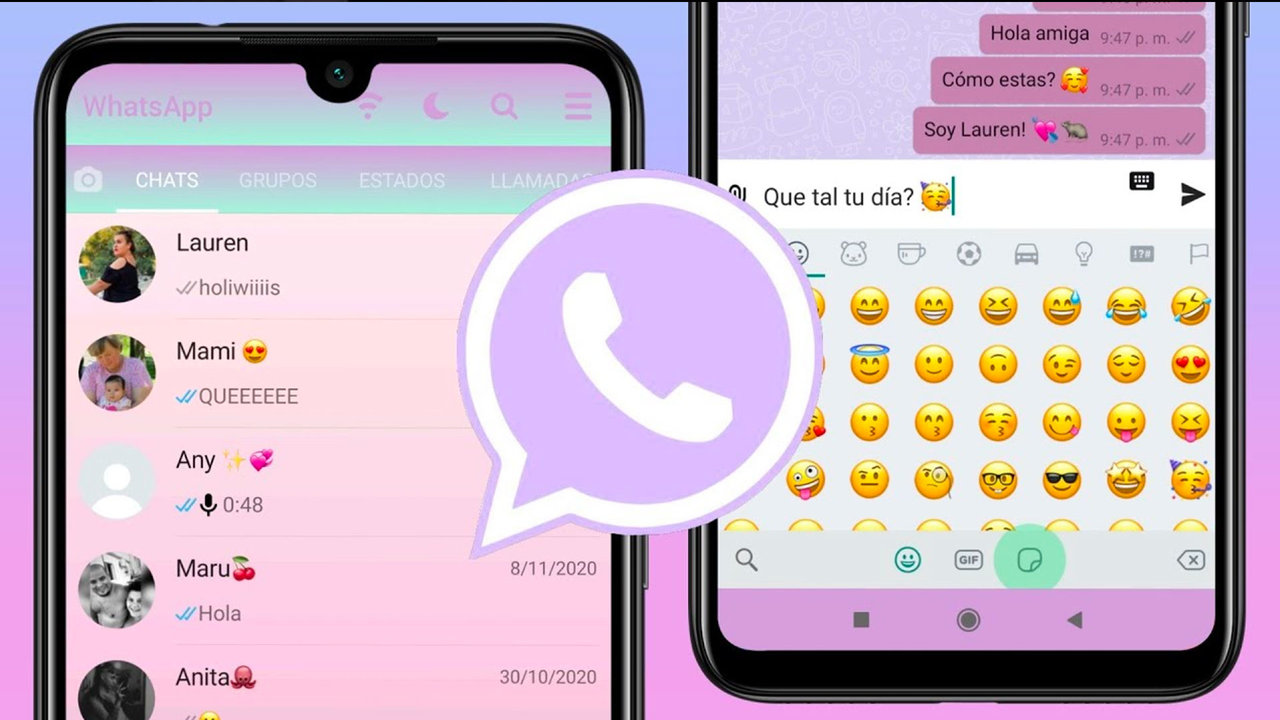WhatsApp se ha consolidado como una de las herramientas de comunicación más usadas en el mundo. El servicio continuamente está lanzando actualizaciones que permiten incorporar nuevas funciones o mejorar las opciones que ya posee la aplicación.
Sin embargo, algunos usuarios no están plenamente satisfechos con las funcionalidades que actualmente ofrece la aplicación de mensajería instantánea, puesto que la plataforma cuenta con pocas opciones para modificar la apariencia de la app.
En el marco de esta situación, en foros y redes sociales se ha empezado a hablar sobre un nuevo ‘modo morado’ de WhatsApp. Por ello, varios usuarios de la popular aplicación de mensajería instantánea están interesados en conocer cómo implementar esa novedad en su teléfono.
Es importante señalar que el ‘modo morado’ de WhatsApp no es una característica oficial de la aplicación. Se requiere usar app externa para poder aplicar esta transformación.
Sin embargo, para utilizar esta opción, no es necesario descargar apps no oficiales o archivos APK, que podrían ocultar virus o programas maliciosos, de modo que el dispositivo del usuario no correrá peligro.
Para activar el ‘modo morado’ de WhatsApp, debe ejecutar las siguientes acciones:
- Inicialmente, hay que descargar la aplicación de ‘Nova Launcher’ en la Play Store.
- Una vez que la app esté instalada, habrá que abrirla.
- Buscar en Google una imagen, en formato PNG, del ícono de WhatsApp de color morado, para que se mantenga transparente y no aparezca con un recuadro blanco de fondo.
- Ahora, se debe pulsar por unos segundos el icono de WhatsApp.
- Cuando se abra un menú, habrá que seleccionar la opción ‘Editar’.
- Luego, se debe pulsar nuevamente el logo de la app de mensajería y, posteriormente, hay que seleccionar en ‘Aplicaciones’, luego ‘Fotos’ y, finalmente, habrá que elegir la imagen que anteriormente se descargó.
- Tocar el botón de ‘Listo’.
Al finalizar este proceso, el usuario habrá modificado el logo de WhatsApp y ahora aparecerá con un color morado, en vez del clásico tono verde.